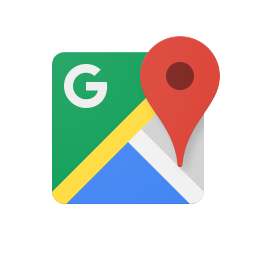Jaringan Dasar
-Cara Mensetting IP
Caranya: 1.Klik kanan icon Wifi atau Ethernet
2.Lalu
pilih Open Network Sharing Center
3.Pilih
Properti
4.Pilih
Internet Protocol Version 4(TCP/IPv4)
5.Setting IP sesuai kalian inginkan. Setelah di setting klik OK
6.Setting IP Telah Selesai
-Cisco Paket Tracer
Cisco Paket Tracer
Deskripsi:
Menggunakan 9 client 1 server
Server menggunakan Ip:192.168.1.10
Server menggunakan Ip:192.168.1.10
Lalu di sambungkan di switch
Switch menghubungkan ke Pc client dengan default gateaway:192.168.1.254
Switch menghubungkan ke Pc client dengan default gateaway:192.168.1.254
Cara menyetting IP pada pc client
adalah menak ikon Lalu akan terdapat 5 pilihan di bagian atas.Pilih Dekstop
lali pilih IP Configuration Lalu setting IP nya.
Berikut Ip yang di gunakan pada client
Berikut Ip yang di gunakan pada client
Pc0:192.168.1.1
Pc1:192.168.1.2
Pc2:192.168.1.3
Pc3:192.168.1.4
Pc4:192.168.1.5
Pc5:192.168.1.6
Pc6:192.168.1.7
Pc7:192.168.1.8
Pc1:192.168.1.2
Pc2:192.168.1.3
Pc3:192.168.1.4
Pc4:192.168.1.5
Pc5:192.168.1.6
Pc6:192.168.1.7
Pc7:192.168.1.8
Pc8:192.168.1.9
Dengan setting demikian maka Pc
client bisa di PING.
- Cara Membuat Kabel Cross Dan Stright
Warna untuk kabel Cross:
1.PH,H,PO,B,PB,O,PC,C
2.PO,O,PH,B,PB,H,PC,C
Warna untuk kabel Stright:1.PO,O,PH,B,PB,H,PC,C
2.
PO,O,PH,B,PB,H,PC,C
KET: 1. PH :putih hijau 2. PO :putih oren
H :hijau O :oren
PO :putih coklat PH :putih hijau
B :biru B :biru
PB : putih biru PB :putih biru
O :oren H :hijau
PC :putih coklat PC :putih coklat
C :coklat C :coklat
Setelah Semua Di susun di
bagian ujung kabel (1,2) maka passing Rj 45 dan rekatkan menggunakan tang
cramping
Kabel Cross:Digunakan untuk
menyambungkan Komputer ke sesama Device seperti Komputer disambungkan dengan
Komputer
Kabel Stright:Digunakan untuk
menyambungkan komputer ke berbeda device seperti Komputer di sambunkan ke
Switch/Router/dll